Comment forcer le formatage d’une clé USB ou d’une carte mémoire en quelques étapes
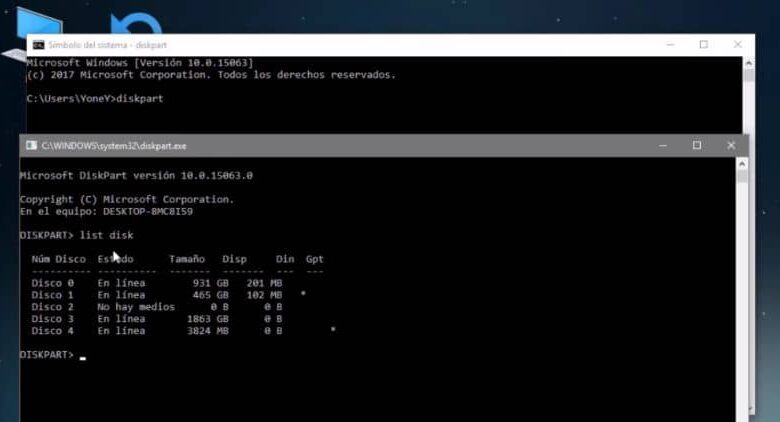
Normalement, lorsque nous voulons formater notre carte mémoire ou USB , c’est parce qu’elle n’a plus assez d’espace. Dans la plupart des cas, c’est parce que cela ne fonctionne pas correctement, cependant, quel que soit le problème, il est parfois difficile de faire le formatage.
C’est pour cette raison que dans cet article, nous vous expliquerons comment forcer le formatage d’une mémoire ou d’une clé USB de manière simple et facile, ainsi que quelques conseils à prendre en compte.
Qu’est-ce que le formatage USB ou carte mémoire?
Lorsque nous parlons du terme «formatage», nous nous référons à la suppression des fichiers qui sont stockés sur cet appareil. Grâce à ce processus, la clé USB sera comme neuve, c’est-à-dire qu’elle pourra enregistrer plusieurs informations. En outre, il sera exempt de logiciels malveillants.
Nous devons prendre en compte le type de fichiers que nous voulons stocker dans notre mémoire. Dans le cas d’une clé USB, la chose de base serait de faire un format basé sur le système de fichiers dans fat32 qui consisterait à enregistrer des images ou des documents audio, afin que vous puissiez formater une clé USB en Fat32 sur Mac . Dans le cas d’un disque dur ou si vous souhaitez stocker des fichiers plus volumineux, comme un film HD ou un jeu, il serait préférable d’avoir un système de fichiers en NTFS . Ainsi, vous pouvez formater une clé USB / Pendrive à partir de CMD .
Cependant, il y a parfois des problèmes qui ne permettent pas à l’appareil d’être formaté de la manière traditionnelle que nous connaissons tous. Si tel est votre cas, nous vous expliquerons comment le faire en utilisant une autre méthode, simple et efficace .
Il convient de noter que, lors du formatage de votre mémoire ou de votre clé USB, tous les fichiers stockés seront perdus . Autrement dit, aucune information ne peut être récupérée après le formatage, alors soyez prudent et rappelez-vous que vous pouvez également réparer une clé USB ou une carte mémoire sans formatage .
Comment forcer le formatage d’une clé USB ou d’une carte mémoire
Il y a plusieurs raisons pour lesquelles il ne permet pas à notre mémoire d’être formatée, car elle est très endommagée, ou l’option de formatage ne sort pas en raison de problèmes de virus. Ce que nous allons faire, c’est utiliser une ressource Windows qui est généralement facile et sans beaucoup de complications.
Pour commencer, nous devons aller dans le moteur de recherche de démarrage et taper CMD , l’invite de commande apparaîtra et nous l’ouvrons. Une fenêtre noire apparaîtra où nous allons faire les indications suivantes.
1- Réparation de la mémoire ou USB
- Nous écrivons diskpart et appuyez sur Entrée, nous obtiendrons une autre fenêtre contextuelle.
- Dans cette fenêtre, nous écrivons un disque de liste, appuyez sur Entrée et nous obtiendrons une liste de disques et chercherons celui que nous voulons formater de force.
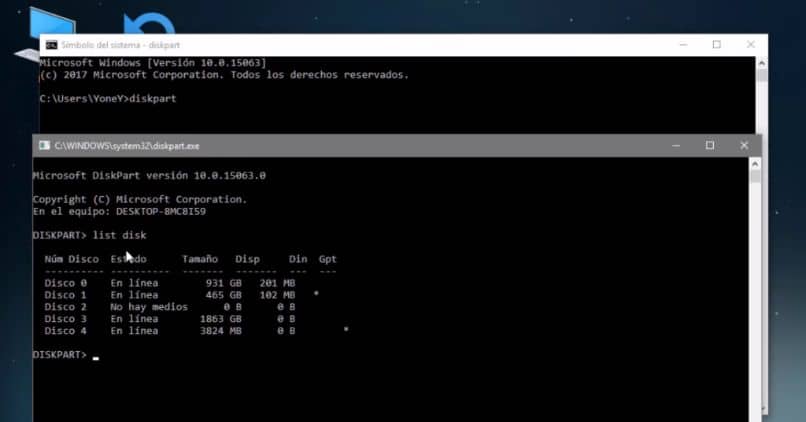
- Après s’être assuré que c’est bien celui que nous recherchons, nous écrivons select disk et le numéro de notre mémoire, si par exemple c’est le numéro 3 alors nous mettons select disk 3 .
- Il nous dira qu’il est déjà sélectionné, puis nous écrivons clean pour nettoyer notre mémoire. Cela nous amène à laisser notre mémoire vide.
2- Créer une partition et formater
- Maintenant, nous devrons créer une partition car il n’y a rien sur ce lecteur pour le nettoyage. Pour ce faire, nous écrivons create partition primary et appuyez sur Entrée, cela nous montrera que la partition est déjà créée.
- Ensuite, nous devrons sélectionner la partition pour faire un formatage. Pour ce faire, nous écrivons select partition 1 . Nous confirmons et entrons le format fs = fat32 . Un compte progressif démarrera et commencera à être traité, c’est-à-dire à formater.
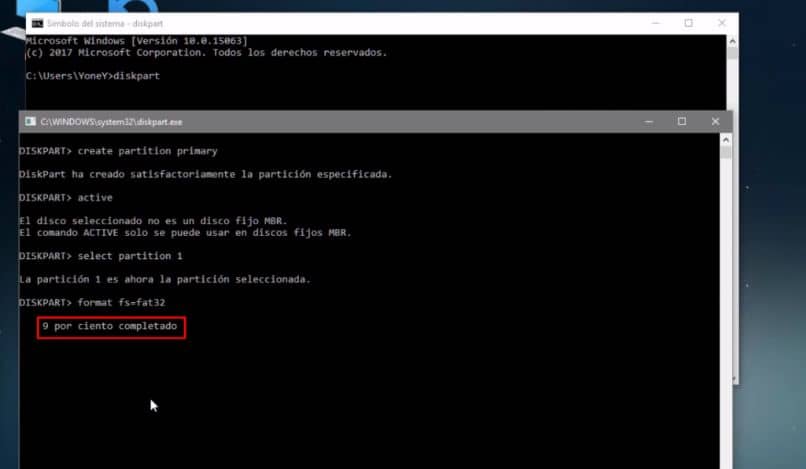
Attendez quelques minutes que le processus atteigne 100% puis écrivez exit pour quitter le symbole du système et prêt , et notre mémoire ou USB est prêt à être utilisé.
Il est important de se rappeler que si vous souhaitez utiliser la mémoire pour un autre type d’utilisation tel que l’USB amorçable, nous vous montrerons ici en détail et facilement comment créer l’USB amorçable .
Enfin, nous espérons que ce tutoriel vous a été utile, cependant, nous aimerions connaître votre avis Avez-vous réussi à formater la clé USB avec facilité? Connaissez-vous d’autres méthodes pour formater de force une clé USB? Laissez-nous vos réponses dans les commentaires.




